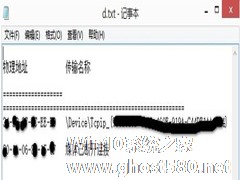MAC如何开启“快速查看”窗口中的选择文字功能
来源:Win10系统之家2024-11-24
大家好,今天Win10系统之家小编给大家分享「MAC如何开启“快速查看”窗口中的选择文字功能」的知识,如果能碰巧解决你现在面临的问题,记得收藏本站或分享给你的好友们哟~,现在开始吧!
MAC用户都喜欢使用快速查看,来预览电脑中的文本、图片、音乐和视频等内容,不过使用快速查看时,文本中的文字功能将无法使用,这个问题该如何解决呢?

开启方法:
启动“终端”应用(你可以在“/应用程序/实用工具/”中找到它),输入下边的命令(可以直接拷贝):
defaults write com.apple.finder QLEnableTextSelection -bool TRUE
然后重启一下 Finder,输入命令:killall Finder.若无法重启 Finder 可以试试(需要按照提示输入密码):sudo killall Finder
现在,“快速查看”窗口中直接选择文字的功能就已打开。在任何能够直接显示文本内容的文件预览中,例如 PDF、Pages 文档等,都可以直接选中文字并使用 Command + C 来拷贝文字了。
若想取消这个功能,还是打开“终端”,输入下边的命令:
defaults delete com.apple.finder QLEnableTextSelection
然后重启一下 Finder 就可以了。
以上就是开启快速查看中文本的文字功能的方法了,有需要或者是有兴趣的用户可以尝试一下这种方法。
以上就是关于「MAC如何开启“快速查看”窗口中的选择文字功能」的全部内容,本文讲解到这里啦,希望对大家有所帮助。如果你还想了解更多这方面的信息,记得收藏关注本站~
【②本文来*源Win10系统之家,不得自行转载,违者必追究!】